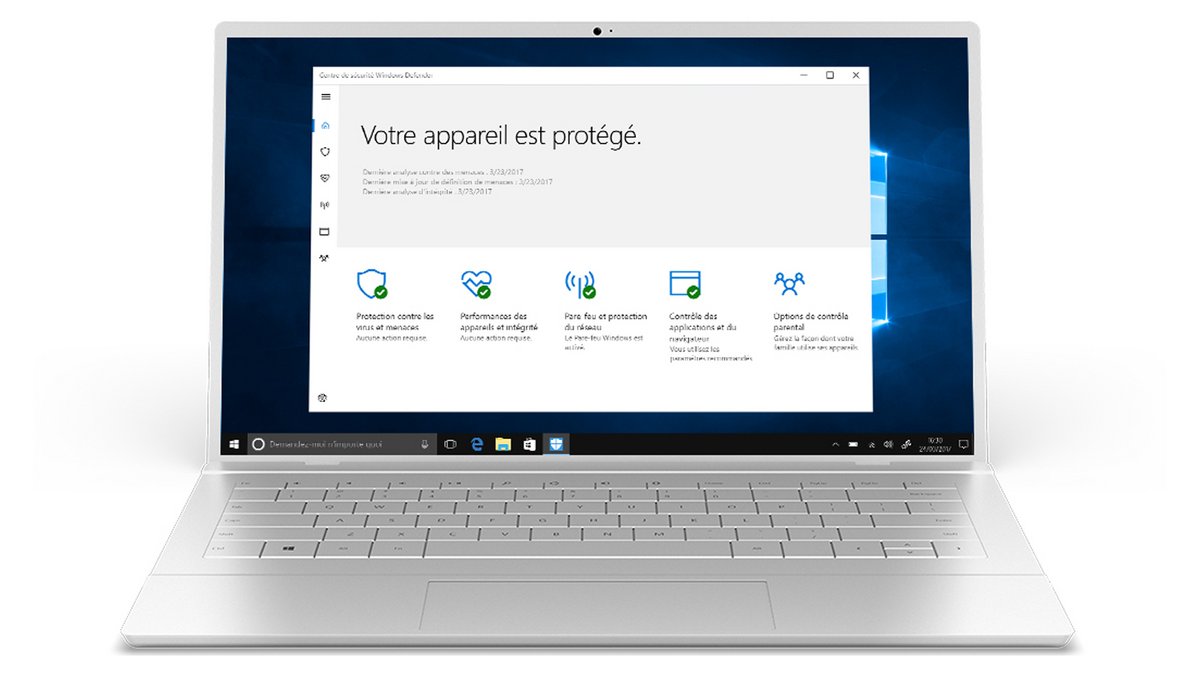
Dans le cadre d'une utilisation quotidienne, Microsoft Defender s'avère être un antivirus efficace pour protéger sa navigation contre les menaces en ligne. Cependant, il arrive que Defender soit désactivé après une manipulation ou suite à l'installation d'un autre antivirus. Voici comment activer ou réactiver Microsoft Defender sous Windows 7, Windows 8.1 , Windows 10 et 11.
À quoi sert Microsoft Defender ?
Intégré et activé par défaut au sein de Windows 7, 8 , 10, 11 Microsoft Defender est un antivirus gratuit qui permet de se protéger contre les virus et menaces en ligne. À l'origine un outil de lutte contre les logiciels espions, Defender s'est mué en outil de protection efficace, grâce à un module de protection en temps réel et à une base de signatures dans le Cloud.
Si sa fiabilité s'est développée au fil des mises à jour, la protection antivirus Defender affiche de bonnes performances en termes de protection contre les menaces, surtout face à des antivirus gratuits. Cependant, la détection des faux positifs et surtout l'impact sur les performances système indiquent que des efforts restent à fournir pour être une solution privilégiée par le grand public.
Si Windows 10 a voulu simplifier son éventail en matière de protection, Microsoft Defender présente plusieurs outils nommés « Defender » :
- L'antivirus Microsoft Defender qui protège le système contre les menaces en ligne les plus récentes via une protection en temps réel et dans le Cloud.
- Le centre de sécurité Microsoft Defender qui regroupe
l'antivirus Defender, le pare-feu éponyme ainsi que plusieurs modules de
protection à l'image de SmartScreen pour la navigation en ligne, le
contrôle parental et les données du compte Microsoft. - Le pare-feu Microsoft Defender afin de protéger le système via
une surveillance accrue des connexions entrantes et sortantes sur les
réseaux publics et privés. Il permet d'autoriser des applications saines
et de bloquer les plus indésirables.
Dans les tutoriels ci-dessous, nous évoquerons sous l'appellation Windows Defender, l'antivirus intégré à Windows 7, 8 et 10-11.
Pourquoi activer ou réactiver Defender ?
Windows Defender étant au moins aussi efficace que bon nombre d'antivirus gratuits, il peut être intéressant de l'utiliser au quotidien. Bien qu'il soit activé par défaut lors d'une nouvelle installation, il existe bien des situations dans lesquelles il est nécessaire d'activer ou réactiver Windows Defender.
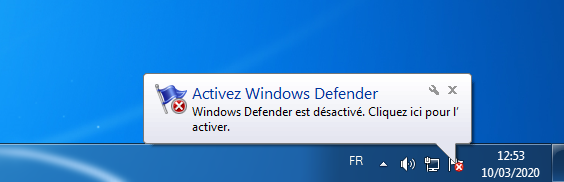
Lors de l'installation d'un autre antivirus tiers, Microsoft Defender se désactive automatiquement pour ne pas perturber le fonctionnement du nouvel antivirus. Si l'abonnement est terminé ou si ce nouvel antivirus ne convient pas, il est possible de le désinstaller et il peut arriver que Defender ne se réactive pas automatiquement. Suite à une manipulation précédente, il est possible que Defender soit présent pour exécuter un programme ou une fonctionnalité ou bien pour faire des essais. Certains ordinateurs utilisés hors connexion peuvent aussi avoir la protection Defender désactivée pour économiser des ressources système.
Activer Microsoft Defender
Ces tutoriels expliquent comment activer ou réactiver la protection antivirus Microsoft Defender sur les différentes versions de Windows avec les dernières mises à jour installées. Selon les versions, un message système ou une notification informe que Microsoft Defender est inactif et nécessite une activation.
Sous Windows 10
1. Cliquez sur le bouton « Démarrer » situé dans l'angle inférieur gauche du bureau et sélectionnez l'icône des « Paramètres » (en forme de rouage).
2. Une fois dans la fenêtre des paramètres Windows, sélectionnez « Mise à jour et sécurité ».
3. Cliquez ensuite sur « Sécurité Windows ».
4. Une fois dans la fenêtre de Sécurité Windows, sélectionnez « Protection contre les virus et menaces ».
5. Ensuite, descendez dans la partie « Paramètres de protection contre les virus et menaces » puis cliquez sur « Activer » pour relancer la protection en temps réel.
Dans la fenêtre précédente, il est aussi possible de cliquer sur « Gérer les paramètres » pour accéder aux options avancées de Microsoft Defender et réactiver, au choix, la protection dans le Cloud, l'envoi automatique d'un échantillon à Microsoft ainsi que la protection contre les falsifications qui empêche des applications ou des utilisateurs malveillants de falsifier les fonctions de sécurité de Windows.
Sous Windows 8.1
1. Cliquez sur le bouton « Démarrer » situé en bas à gauche du bureau afin d'ouvrir l'écran d'accueil de Windows 8.1.
2. Commencez à saisir au clavier « Defender » pour débuter une recherche et sélectionnez ensuite « Microsoft Defender »
3. Une fois sur la page de Microsoft Defender, il suffit de cliquer sur « Activer » pour relancer la protection antivirus en temps réel.
Sous Windows 7
1. Sur le bureau, cliquez sur le « bouton Démarrer » situé dans l'angle inférieur gauche.
2. Commencez à saisir « Defender » dans le moteur de recherche puis cliquez sur « Microsoft Defender ».
3. Dans la fenêtre de Microsoft Defender, un message vous informe que le service s'est arrêté, il suffit de cliquer sur « Démarrer maintenant » pour réactiver Microsoft Defender.
4. Afin de bien s'assurer que la protection en temps réel est lancée, rendez-vous dans l'onglet « Outils » toujours dans la même fenêtre.
5. Sélectionnez ensuite « Options » dans le menu des paramètres.
6. Vérifiez que l'option « Analyser automatiquement mon ordinateur » soit cochée dans l'onglet « Analyse automatique » et que l'option « Utiliser la protection en temps réel » soit également cochée dans l'onglet « Protection en temps réel ».
Nos autres conseils pour l'antivirus Microsoft Defender
- Moteur de détection de dernière génération efficace et discret
- Intégration dans Windows 10 et Windows 11
- Pare-feu
